微星超频软件风扇怎么调?通过微星小飞机调整风扇转速,可以有效地控制显卡的温度,提高系统稳定性,并确保显卡在长时间工作中保持在安全的温度范围内。需要注意的是,在调整转速时,建议根据显卡的温度情况和自身需求来选择合适的设置,避免过高或过低的转速对系统性能和噪音产生负面影响。
具体操作如下:
1、根据Afterburner软件的检测结果,显卡风扇转速为30%,核心温度为49摄氏度。
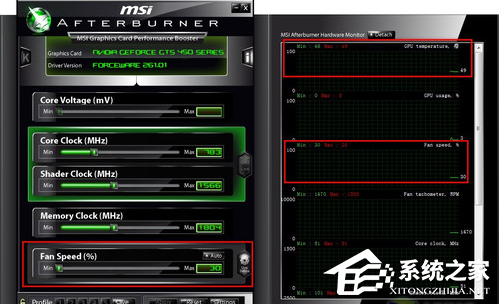
2、打开Afterburner软件的设置页面,选择“Auto”选项,切换到手动方式调节风扇转速,并将档位调整至50%。点击“Apply”按钮使设置生效。此时,显卡核心温度迅速下降至45摄氏度,风扇转速曲线也发生相应变化,上升至50%。
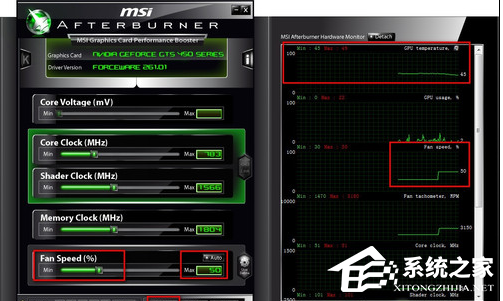
3、打开Afterburner软件的详细设置面板,选择“Fan”选项卡。勾选“使用户自定义软件控制风扇转速”选项。通过调整曲线上的两个拐点,用户可以自定义显卡风扇转速的设置。
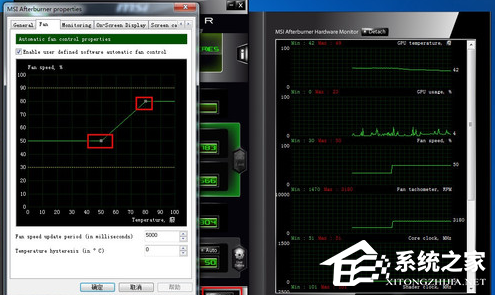
以上就是系统之家小编为你带来的关于“微星超频软件风扇怎么调?”的全部内容了,希望可以解决你的问题,感谢您的阅读,更多精彩内容请关注系统之家官网。